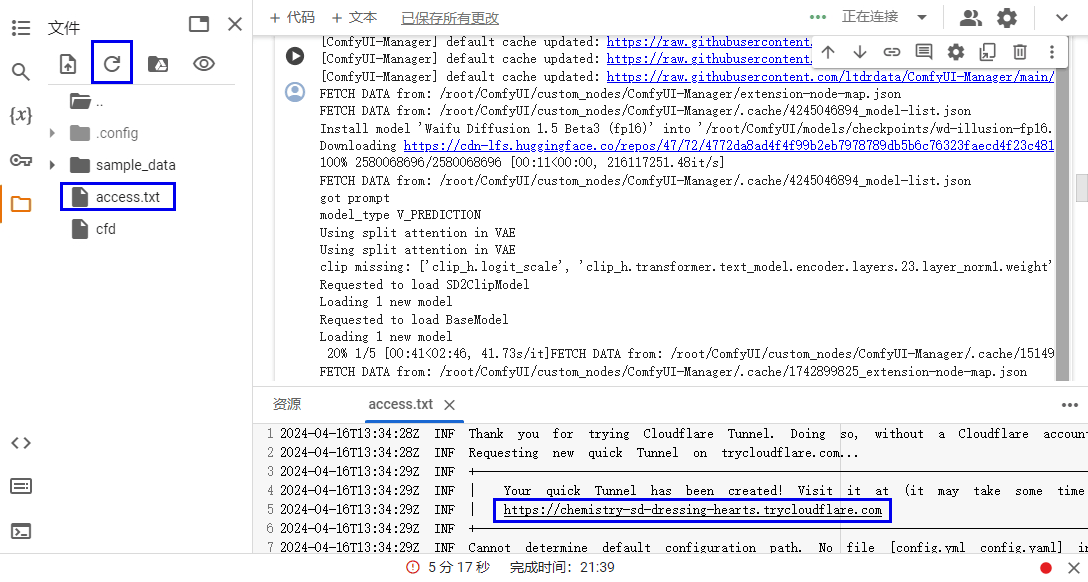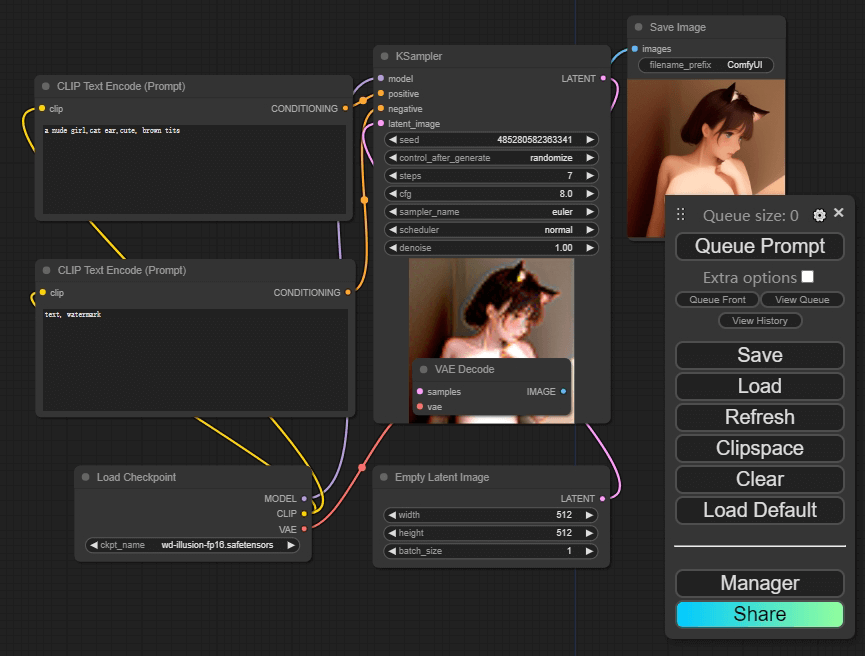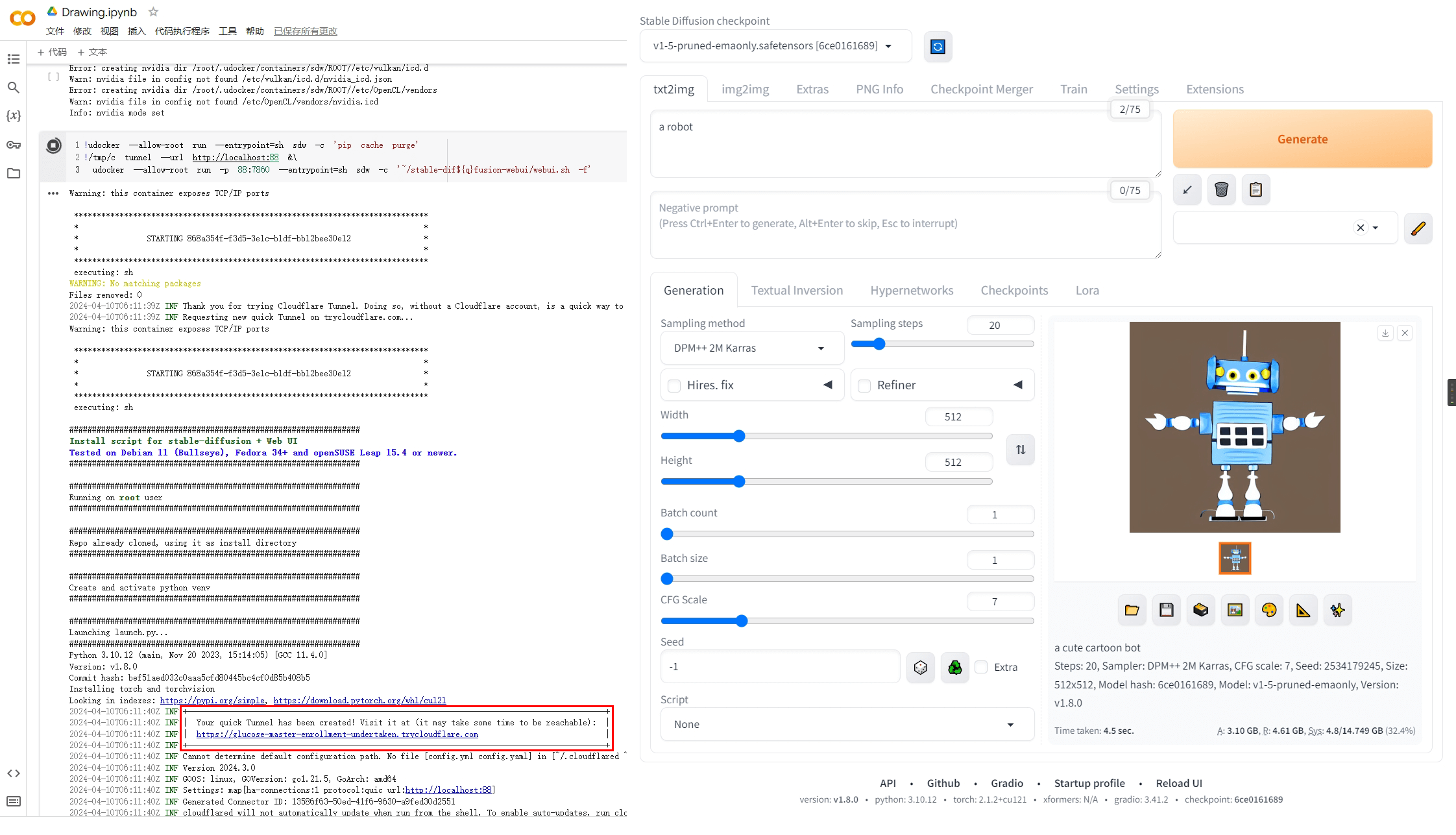Qwen1.5-110B 发布,官方提供了一个在线版,可以通过代码简单调用,以下是一个简单示例。
测试了一下,Jailbreak 比较简单,但一股 GPT 味,不太好玩。理解偏强吧,但做推理题还是不行。
import requests
import random
import string
base_url = 'https://qwen-qwen1-5-110b-chat-demo.hf.space'
# gen random char(11) hash
chars = string.ascii_lowercase + string.digits
session_hash = ''.join(random.choice(chars) for _ in range(11))
json_prompt = {
'data': [
'What is your name?', # prompt
[
## chat history
# [
# 'What is your name?',
# 'I am Alice. How can I assist you today?'
# ],
],
'You are Alice, a human girl.', # system prompt
],
'fn_index': 0,
'session_hash': session_hash,
}
response = requests.post(f'{base_url}/queue/join', json = json_prompt)
response = requests.get(f'{base_url}/queue/data?session_hash={session_hash}')
print(response.text)
最近,关于服务安全,发现一个有趣的结论——把服务建在不常用的端口上会降低而非提升安全性。比如说 MySQL 该建在 3306 就建在 3306,不要去换端口。这个主要是针对集群部署来说。
以曾经的经验,更改服务端口通常可以避免被一般工具扫描。然而,现代的网络空间测绘已经把整个网络扫了个遍。即使更换端口,这些服务仍然已经被识别并被纳入数据库。这些非默认端口的服务,反而成了某种特征。
采用同一批非常规端口的服务器,通常由同一个运维或同一套脚本部署。一旦其中一台机器有漏洞,通过端口,就可以从茫茫 IP 中筛选出所有机器,从而集中爆破。如果这些服务没有修改端口,要找到它们反倒要花更多的功夫。
总的来说,任何响应信息都不该包含具有特征的内容,以免被定位到整个集群。
根据 Colab 的特性更新了脚本,启动时间缩短到 2 分钟左右。
# 核心部分
!wget -q -c 'https://github.com/cloudflare/cloudflared/releases/latest/download/cloudflared-linux-amd64' -O cfd
!chmod a+x cfd
!pip install --prefer-binary udocker
!udocker --allow-root pull ubuntu:latest
!udocker --allow-root create --name=ubuntu ubuntu:latest
!udocker --allow-root setup --nvidia ubuntu
!pip install --prefer-binary -r https://raw.githubusercontent.com/comfyanonymous/ComfyUI/master/requirements.txt
!pip install --prefer-binary -r https://raw.githubusercontent.com/ltdrdata/ComfyUI-Manager/main/requirements.txt
!udocker --allow-root run -v /usr --entrypoint=sh ubuntu -c "git config --global http.sslVerify false"
!udocker --allow-root run -v /usr --entrypoint=sh ubuntu -c "git clone https://github.com/comfyanonymous/Comfy\UI"
!udocker --allow-root run -v /usr --entrypoint=sh ubuntu -c "cd ComfyUI/custom_nodes; git clone https://github.com/ltdrdata/ComfyUI-Manager"
# 启动部分
!nohup ./cfd tunnel --url http://localhost:88 2>cf.log 1>/dev/null &
while True:
with open('cf.log', 'r') as f:
for l in f:
if ".trycloudflare.com" in l:
print('WebUI URL: ',l[l.find("http"):-2].strip())
break
else:
import time; time.sleep(0.5)
continue
break
!udocker --allow-root run -p 88:8188 --hostenv -v /usr -v /etc --entrypoint=sh ubuntu -c 'cd ~/ComfyUI; python main.py --preview-method auto'
# CPU 运行在 python main.py 启动参数里加上 --cpu
如何做到的?
旧版使用的是 ComfyUI-Manager 里的安装脚本,它默认创建一个隔离的 python 环境,这需要重新安装所有依赖。
由于 Colab 本身已经安装了大部分库,我们可以直接利用起来。Colab 还对 Cuda 相关包做了缓存,所以不指定版本可以省去不少下载时间,同时也节省了空间。现在,udocker 只负责隐匿程序目录,环境均在宿主处理。
此外,还稍微完善了一下 WebUI 入口展示方式,不再需要手动打开文件查看了。
以下是旧的通用脚本
之前写了个 Stable Diffusion 版本的,这次是 ComfyUI 版本。
以下是 CPU 版本,GPU 只要把注释的两行打开即可。
启动大约需要 7 分钟,空框架不含模型。web 入口在 access.txt 中,可以通过侧边管理查看。
!wget -q -c 'https://github.com/cloudflare/cloudflared/releases/latest/download/cloudflared-linux-amd64' -O cfd
!chmod a+x cfd
!pip install udocker
!udocker --allow-root pull ubuntu:latest
!udocker --allow-root create --name=ubuntu ubuntu:latest
# !udocker --allow-root setup --nvidia ubuntu
!udocker --allow-root run --entrypoint=sh ubuntu -c 'apt update; apt install -y git python-is-python3 python3.10-venv python3-pip wget'
!udocker --allow-root run --entrypoint=sh ubuntu -c 'wget -O - https://raw.githubusercontent.com/ltdrdata/ComfyUI-Manager/main/scripts/install-comfyui-venv-linux.sh | bash'
!udocker --allow-root run --entrypoint=sh ubuntu -c 'pip cache purge'
!nohup ./cfd tunnel --url http://localhost:8433 > access.txt &
# !udocker --allow-root run -p 8433:8188 --entrypoint=sh ubuntu -c './run_gpu.sh'
!udocker --allow-root run -p 8433:8188 --entrypoint=sh ubuntu -c './run_cpu.sh'
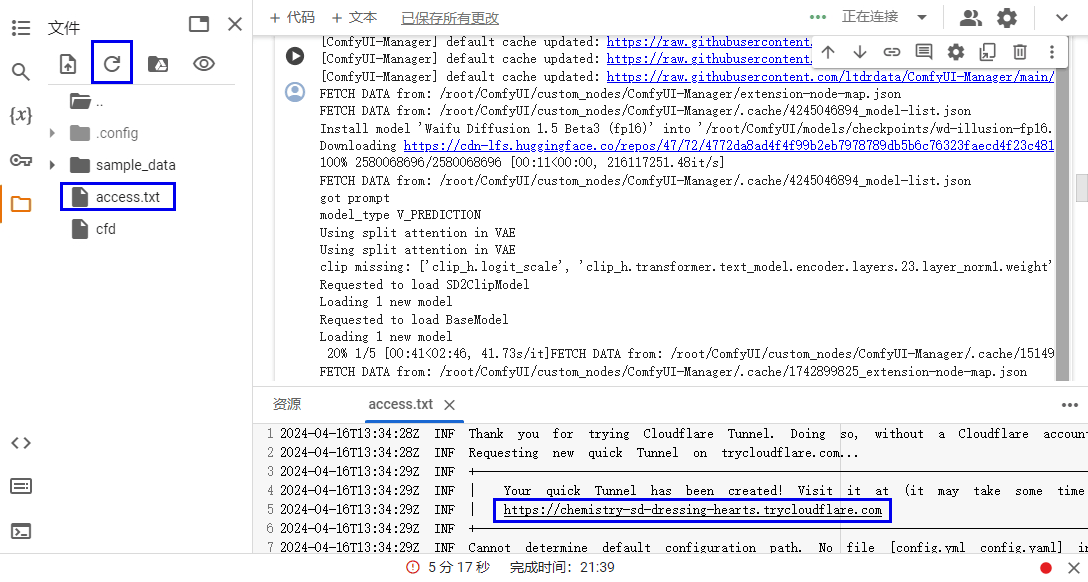
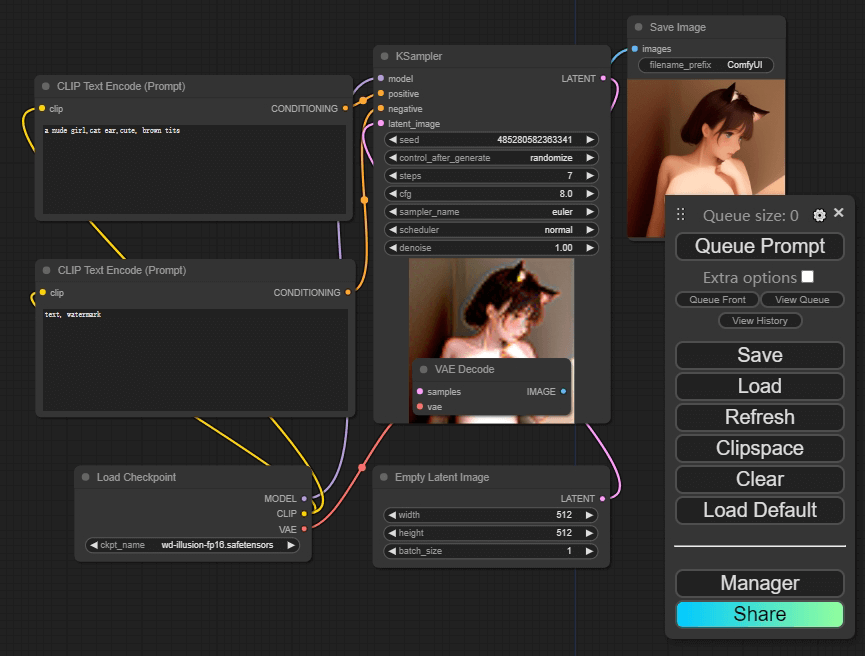
这里面有不少的坑,有一些还莫名其妙,这里稍微记录一下。
- 尽量不用别人现成 docker image,因为结构可能奇奇怪怪。如果深入到容器内修改文件,可能连基本命令都找不到。之前就遇到过用 ChromiumOS 做容器的,wget 难以安装(最后利用 python wget module 替代)。
- Colab 对画画的检测还是挺多的,直接安装必然会被掐。如果通过 apt 安装 cloudflared 并通过 thread 调用也会被掐,不知道是哪个环节影响的。
- cloudflared 使用自定义域名会导致 ComfyUI-Manager 有几个 js 502 错误无法加载,使用快速随机域名 tunnel 就不会。查了下可能和 tls verify 设置有关,但现在 Cloudflare 后台砍掉了这个设置,暂时不知道去哪改。
众所周知,colab 已经屏蔽了 stable diffusion,既有文本的粗暴过滤,也有运行时特征检测。就算没有限制,要跑通也不是很轻松的事,而且随时可能因为版本依赖问题歇菜。
这里演示一种简便的绕过方法——使用 docker。
直接上代码,其实都不到 10 行:
!wget -q -c https://github.com/cloudflare/cloudflared/releases/latest/download/cloudflared-linux-amd64 -O /tmp/c
!chmod a+x /tmp/c
!pip install udocker
!udocker --allow-root pull universonic/stable-dif${q}fusion-webui:latest
!udocker --allow-root create --name=sdw universonic/stable-dif${q}fusion-webui:latest
!udocker --allow-root setup --nvidia sdw
!udocker --allow-root run --entrypoint=sh sdw -c 'pip cache purge'
!/tmp/c tunnel --url http://localhost:88 &\
udocker --allow-root run -p 88:7860 --entrypoint=sh sdw -c '~/stable-dif${q}fusion-webui/webui.sh -f'
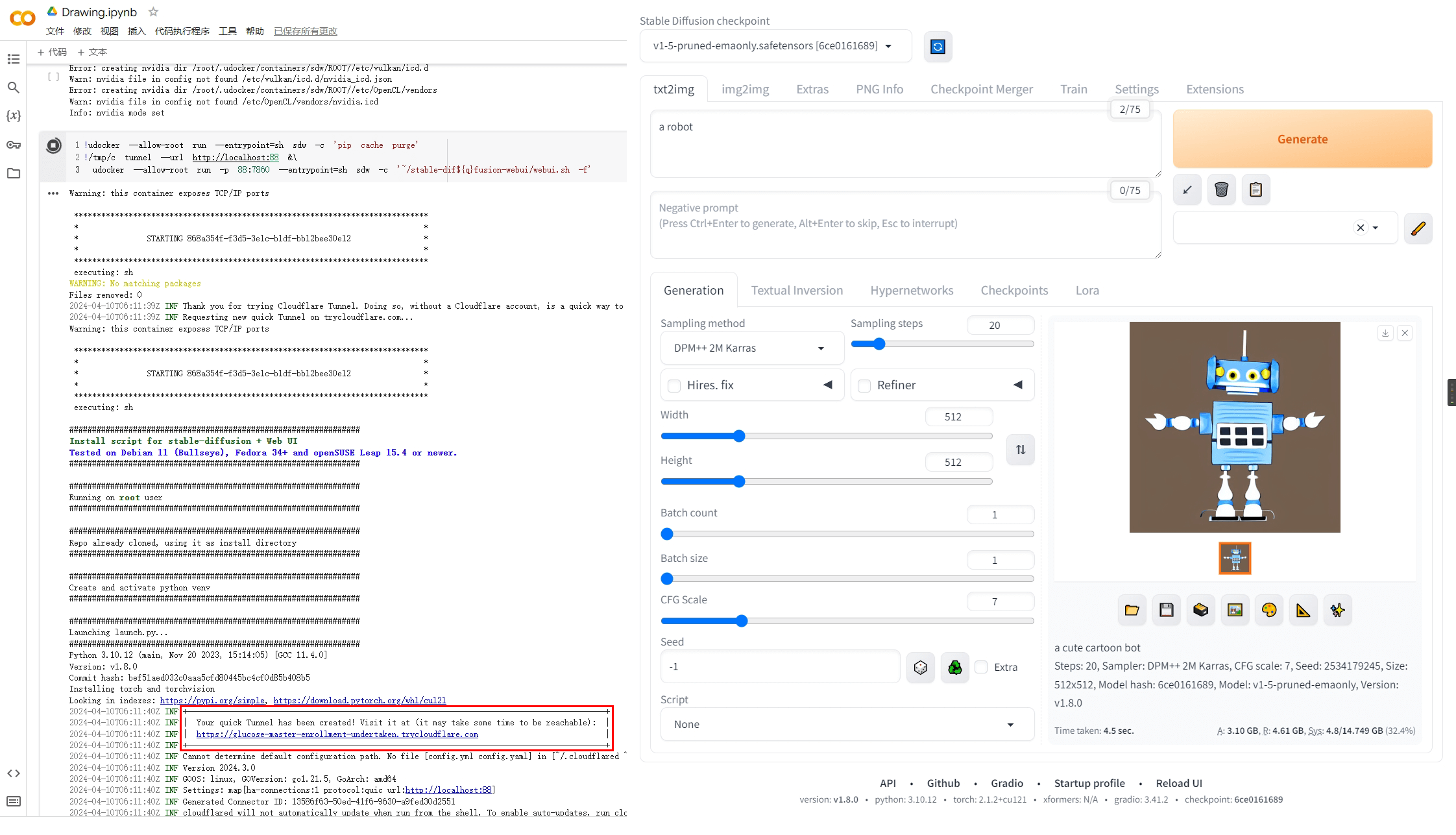
代码解释:
- 首先下载 cloudflared 用于最后建立隧道,因为镜像默认
--share 启动会造成环境崩溃。
- 接着是 udocker 替代 docker。由于环境限制,docker 无法在 colab/kaggle 中启动。
q 没有赋值,所以 ${q} 会被系统忽略,这里是用来绕过关键字检测。webui.sh -f 是允许 root 身份启动。- 以上代码分为两个 cell。启动 webui 会 pip 安装许多模块,为了清理缓存,可以在完全启动后停止再重启第二个 cell(约省 2G 多)。
- 因为是在容器内运行,所以外部应该可以删掉很多东西,给模型腾空间,具体哪些可以删晚些时候再研究。
不推荐使用 kaggle 的理由:
- stable diffusion webui 不支持多显卡,用 kaggle 纯属浪费。
- kaggle 会封杀 NSFW 图片,可能会实时炸号。
- kaggle 磁盘上限是以写入量计算,不方便删除切换模型。
最近 wordpress 自动升级到 6.5,然后后台就登录不了了。页面提示,需要数据库支持 MySQL≥5.5.5。
我并没有使用 MySQL,而是使用 sqlite。显然,开发者根本没考虑这种情况。尝试了一下直接修改数据库和源码,没能绕过检测。于是我通过覆盖降级了 wordpress,然后备份了一下数据重装。
中途换 sqlite 是因为机器磁盘有点小,而 MySQL 本身又挺大的。现在万不得已只好换回来。
教训就是,不要用原生不支持的特性,不知道什么时候就会遇到灾难。
我本地使用的 Windows 版只有 100M,而 linux 上居然有 1G。考虑到磁盘还是捉襟见肘,我打算研究下 MySQL 目录。
简而言之,我删除了 mysql-test,然后对 bin 目录和 lib 整个 upx --lzma --best *,最后只剩 101MB。
之后,我又删除了 nginx/src,再次回收几百 MB,只剩 14MB。
发现一个有意思的网站:station307.com
该网站用于两台机器间传输文件,只需要 wget 或 curl 即可。流式传输,而非临时网盘。
接收端输入 wget 命令,在输出中有一行随机生成的 web.url,在浏览器中打开这个地址,选文件发送即可。也可以不经过浏览器直接 post 数据过去。
这有什么好处呢?有时环境比较简单,可能没有 server 或者 ssh 权限,典型的如 kaggle,有了这个网站就可以很方便地发送本地文件。
最近还遇到的一个场景是,目标机器只能 ipv6 访问,正好手上的网络不支持,也用这个网站完成了快速分享。